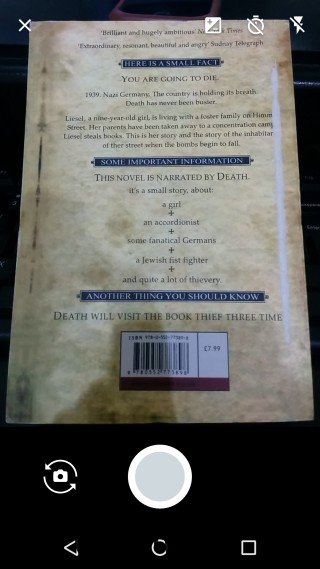Οι πληροφορίες αποθηκεύονται πλέον και έχουν πρόσβαση ψηφιακά. Όχι μόνο είναι πιο εύκολο να μοιράζεστε και να αποθηκεύετε πληροφορίες όπως αυτή, είναι επίσης πολύ πιο εύκολο να έχετε πρόσβαση σε αυτές. Εάν έχετε κατεβάσει μια ιδιαίτερα μεγάλη ερευνητική εργασία που δεν θέλετε να διαβάσετε μέχρι το τέλος για να δείτε αν καλύπτει ένα συγκεκριμένο θέμα, μπορείτε να χρησιμοποιήσετε τη συνάρτηση Ctrl+F και να αναζητήσετε το εν λόγω θέμα στο κείμενο. Η αναζήτηση κειμένου είναι ένα από τα μεγαλύτερα πλεονεκτήματα που συνοδεύουν τα ψηφιακά έγγραφα, αλλά αν χρειαστεί ποτέ να αναζητήσετε ένα πραγματικό φυσικό έγγραφο, π.χ. σε ένα έντυπο αντίγραφο για κείμενο, θα πρέπει να το διαβάσετε. Εάν το έγγραφο είναι σε έντυπη μορφή και δεν είναι χειρόγραφο, μπορείτε να χρησιμοποιήσετε τα Ctrl + F, μια δωρεάν εφαρμογή Android που μπορεί να σαρώσει το κείμενο του εγγράφου και να το αναζητήσει.
Στον πυρήνα του, το Ctrl+F είναι ένα εργαλείο σάρωσης εγγράφων, αλλά έχει ενσωματωμένη λειτουργία τόσο OCR όσο και αναζήτησης κειμένου, καθιστώντας το πολύ πιο χρήσιμο από τη μέση εφαρμογή σάρωσης εγγράφων.
Εγκαταστήστε την εφαρμογή και πατήστε το κουμπί της κάμερας για να τραβήξετε μια φωτογραφία του εγγράφου στο οποίο θέλετε να αναζητήσετε κείμενο. Μόλις τραβήξετε τη φωτογραφία, κόψτε οποιοδήποτε μέρος της που δεν είναι κείμενο χρησιμοποιώντας το εργαλείο περίγραμμα στην οθόνη.
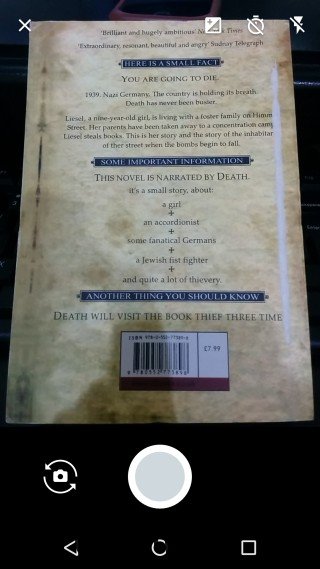
Επιλέξτε σε ποια γλώσσα είναι το κείμενο και μετά περιμένετε όσο Ctrl+F το διαβάζει. Η διαδικασία ανάγνωσης μπορεί λίγο. Χρειάστηκε σχεδόν ένα ολόκληρο λεπτό με τη μικρή ποσότητα κειμένου που το δοκιμάσαμε.
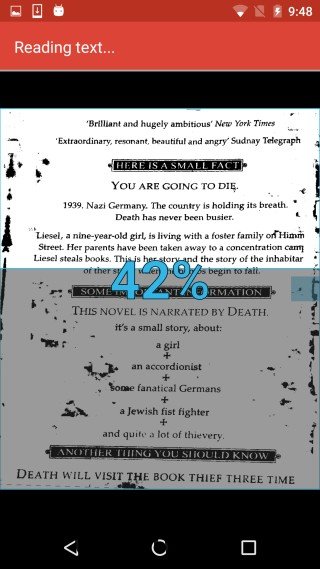
Μόλις η εφαρμογή ολοκληρώσει την ανάγνωση του κειμένου, θα εμφανιστεί ένα κουμπί αναζήτησης κάτω δεξιά. Πατήστε το και εισαγάγετε τη λέξη ή τη φράση που θέλετε να αναζητήσετε στο κείμενο. Η εφαρμογή αναζητά ζωντανά το κείμενο καθώς πληκτρολογείτε και φιλτράρει τα αποτελέσματα ανάλογα. Όλες οι λέξεις που ταιριάζουν επισημαίνονται στην εικόνα όπου εμφανίζονται.
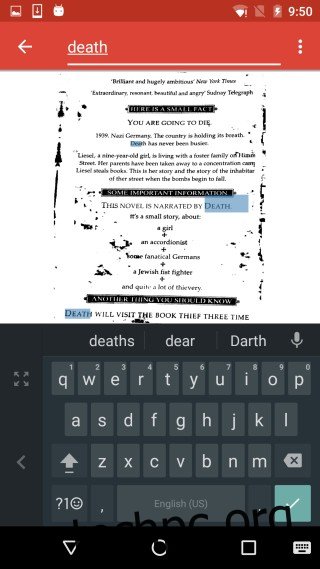
Το CTRL-F λειτουργεί άψογα, αλλά η ποιότητα της εικόνας δεν είναι τόσο καλή και μπορεί ακόμη και να οδηγήσει στο να μην μπορεί η εφαρμογή να αναγνωρίσει σωστά μια λέξη. Δοκιμάσαμε την εφαρμογή με το πίσω μέρος ενός εξωφύλλου βιβλίου και η σαρωμένη εικόνα δεν ήταν πολύ καλή. Έχουμε δει καλύτερα αποτελέσματα από πολλές άλλες εφαρμογές σάρωσης εικόνων. Η μετατροπή εικόνας σε κείμενο είναι επίσης λίγο αργή. Τούτου λεχθέντος, η εφαρμογή εξακολουθεί να είναι εξαιρετικά χρήσιμη και εξοικονομεί χρονοδιακόπτη.
Εγκαταστήστε το CTRL-F από το Google Play Store